fonction SI avec Wildcards
Dans cet article, nous allons apprendre à utiliser les caractères génériques avec la fonction IF dans Excel.
link: / tips-if-condition-in-excel [IF function] est une fonction de test logique Excel. La fonction IF teste une instruction et renvoie des valeurs basées sur le résultat.
Syntaxe:
=IF(logic_test, value_if_true, value_if_false)
Nous utiliserons les caractères génériques ci-dessous dans le test logique.Il existe trois caractères génériques dans Excel. Point d’interrogation (?): Ce caractère générique est utilisé pour rechercher un seul caractère.
-
Astérisque (): * Ce caractère générique est utilisé pour rechercher n’importe quel nombre de caractères précédant ou suivant n’importe quel caractère.
-
Tilde (~): ce caractère générique est un caractère d’échappement, utilisé avant le point d’interrogation (?) Ou l’astérisque (*).
Toutes les fonctions ne peuvent pas exécuter des caractères génériques avec des fonctions Excel.
Voici une liste de fonctions acceptant les caractères génériques.
AVERAGEIF, AVERAGEIFS COUNTIF, COUNTIFS SUMIF, SUMIFS VLOOKUP, HLOOKUP MATCH SEARCH Comprenons cette fonction à l’aide d’un exemple.
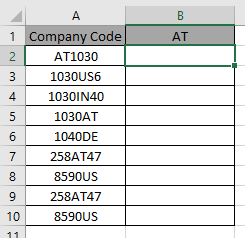
Ici, nous avons les codes d’entreprise d’un côté. Et nous devons trouver les champs où la phrase AT est présente n’importe où dans le code.
La fonction IF ne prend pas en charge les caractères génériques, nous utiliserons donc la fonction`link: / text-excel-search-function [fonction SEARCH] `. La fonction RECHERCHE renvoie un nombre si la phrase est présente dans le texte.
Utilisez la formule:
=IF(ISNUMBER(SEARCH("AT",A2)), "AT", "")
La fonction RECHERCHE accepte le caractère générique (*) et trouve la phrase «AT», dans A2. Il renvoie un nombre si SEARCH trouve la phrase.
lien: / formules-logiques-la-fonction-isnombre-dans-excel [fonction ISNUMBER] trouve le nombre et retourne TRUE.
Si la fonction logic_test donne TRUE et FALSE et renvoie «AT» si True ou «» (chaîne vide) si False.
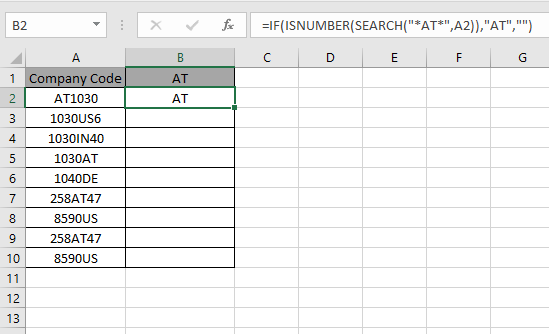
Comme vous pouvez le voir, la formule attrape l’AT dans la cellule A2 et renvoie la phrase. Cela montre que la cellule A2 a une pharse «AT» dans le texte.
Utilisez maintenant la formule dans d’autres cellules pour obtenir tous les champs contenant l’expression «AT».
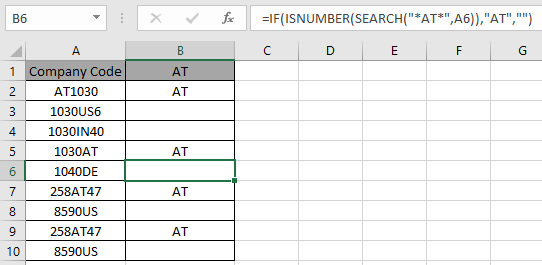
Comme vous pouvez le voir, nous avons utilisé des caractères génériques avec la fonction IF pour obtenir le résultat.
J’espère que vous avez compris comment utiliser Excel. Explorez plus d’articles sur la fonction de référence de cellule Excel ici. N’hésitez pas à formuler votre requête ou vos commentaires sur l’article ci-dessus.
Articles liés:
link: / tips-excel-wildcards [Comment utiliser les wildcards dans Excel] link: / logical-formulas-if-not-this-or-that-in-microsoft-excel [SI pas ceci ou cela dans Microsoft Excel] ` lien: / formules-logiques-si-avec-ou-fonction-dans-excel [IF avec fonction OR dans Excel] `
Articles populaires:
link: / formulas-and-functions-introduction-of-vlookup-function [Comment utiliser la fonction RECHERCHEV dans Excel]
link: / tips-countif-in-microsoft-excel [Comment utiliser la fonction COUNTIF dans Excel 2016]
link: / excel-formule-et-fonction-excel-sumif-function [Comment utiliser la fonction SUMIF dans Excel]